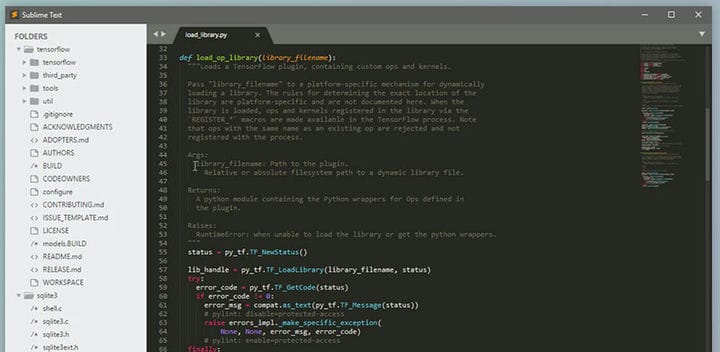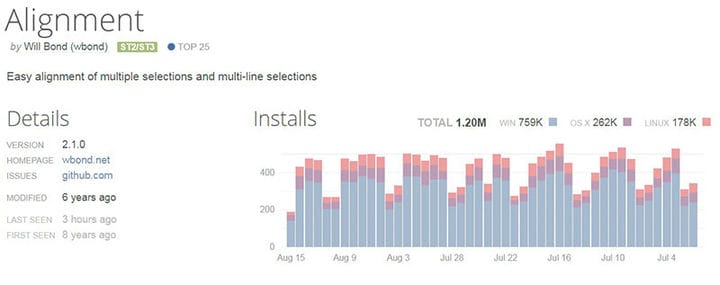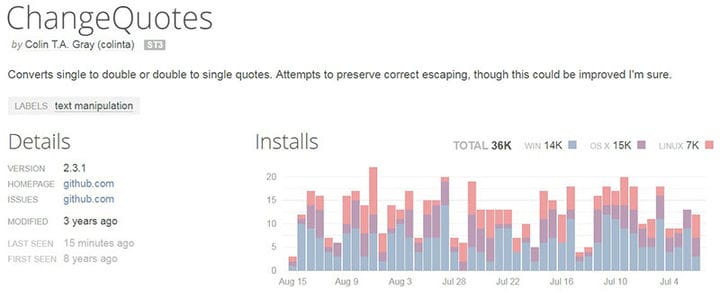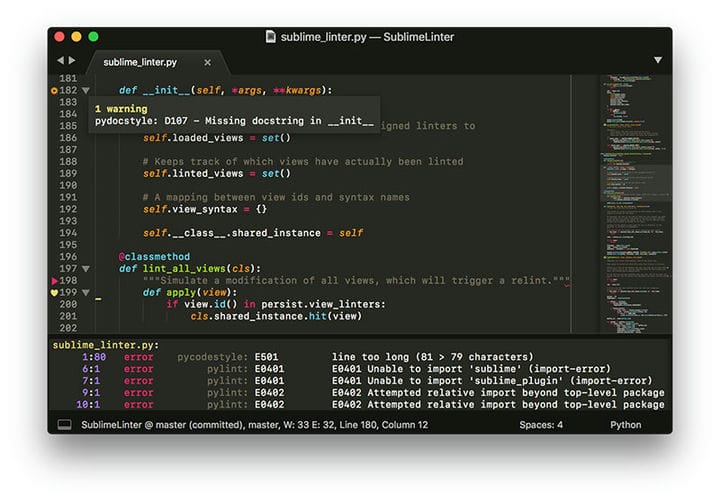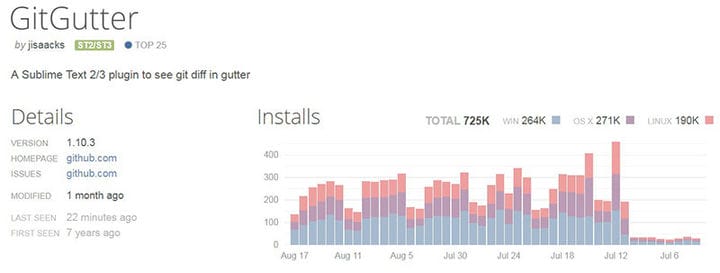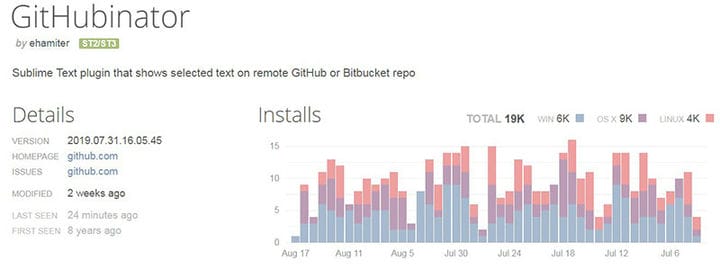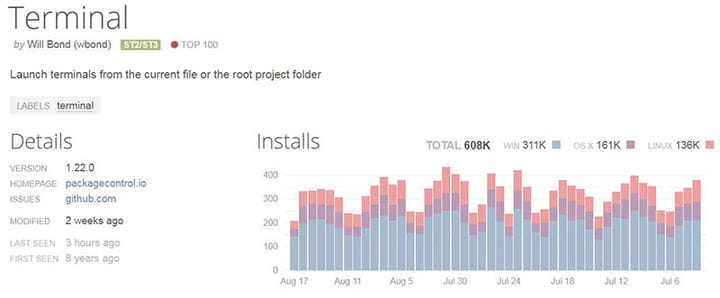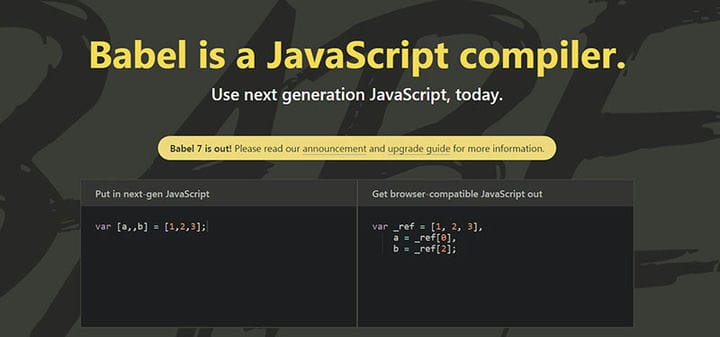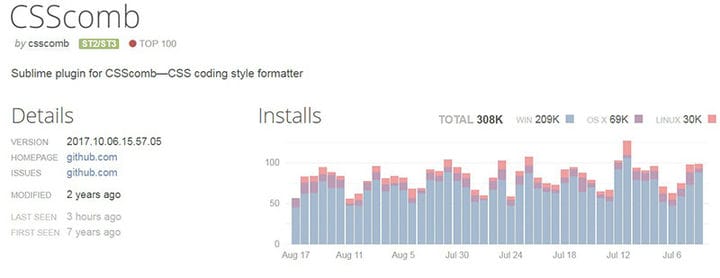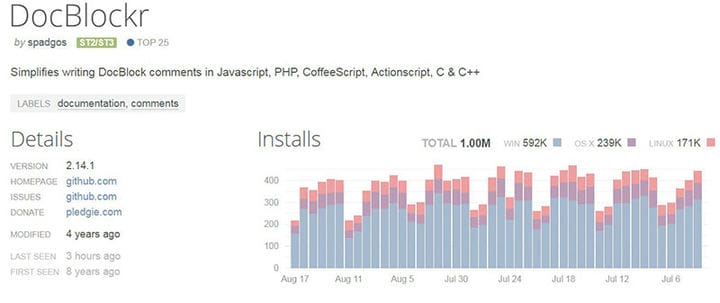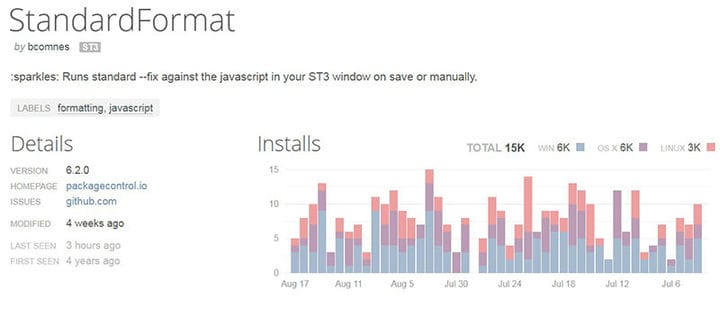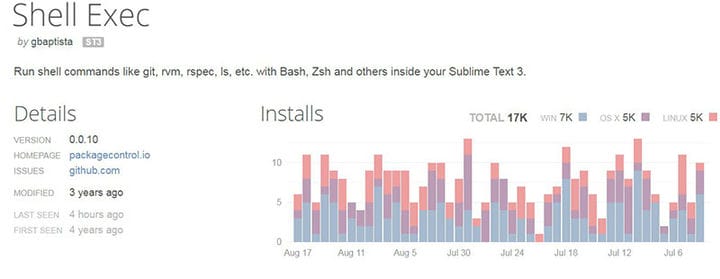Upeat tekstilaajennukset ja -paketit, jotka kannattaa tarkistaa
Kaikki kehittäjät rakentavat omat työkalunsa erilaisten projektien käsittelyyn. Verkkokehittäjän käyttämät työkalut voivat lyhentää verkkosivuston tai verkkosovelluksen valmistumiseen kuluvaa aikaa ja helpottaa tehtävien käsittelyä.
Älykäs työkalut ovat välttämättömiä jokaisen menestyvän kehittäjän työnkulussa, joten jos haluat parantaa työkalupakkiasi kokonaan uusilla temppuilla, on hyvä idea lukea tämä artikkeli huolellisesti alusta loppuun.
Ei ole pulaa koodieditoreista, joiden avulla voit helpottaa työtäsi. Niiden joukosta päättäminen on paljon vaikeampaa, kun sinua odottaa niin monia vaihtoehtoja.
Siksi esittelemme yhden vaihtoehdon, joka on muiden yläpuolella: Sublime Text. Tämä on yksi markkinoiden laajimmin käytetyistä koodieditoreista, ja tuhannet ohjelmoijat, web-kehittäjät ja web-suunnittelijat pitävät sitä parempana.
Sublime Textissä on niin vaikuttavaa sen joustavuus. Voit helposti laajentaa koodieditoria käyttämällä Sublime Text -laajennuksia, jotka on luotu lähes kaikkiin kuviteltaviin tarkoituksiin. Ja voit jopa luoda mukautettuja paketteja, jotka parantavat näkyvästi työnkulkuasi ja lisäävät tuottavuuttasi.
Jatka lukemista tästä wpDataTables -tiimimme luomasta artikkelista ja opi parhaista Sublime Text -paketeista, niiden toiminnasta ja niiden käytöstä.
Sublime Text Plugins: Pakettien asentaminen
Ennen kuin luet kaikkien web-suunnittelijoiden kannalta merkityksellisiksi katsomamme Sublime Text -laajennukset, sinun tulee oppia asentamaan paketteja tähän koodieditoriin. Tässä ovat vaiheet, jotka sinun on noudatettava:
- Lataa pakettivaraston zip-tiedosto. Voit tehdä sen paketin GitHub-sivulta.
- Pura tiedostot Sublime Text Packages -kansiossasi. Sinun pitäisi löytää se kohdasta: {{ käyttäjänimi }}AppDataRoamingSublime Text {{ version }}Paketit
Tai
- Asenna paketti Sublime Textin virallisen Package Controlin kautta Napsauta linkkiä ja kopioi koodi, joka sopii omistamaasi Sublime Text -versioon.
- Liitä koodi Sublime Text -konsoliisi, johon pääset painamalla CTRL + ~.
- Käynnistä koodieditori uudelleen, avaa komentoikkuna painamalla CTRL + Shift + P ja kirjoita "Package Control: Install Package" (tai vain "Asenna paketti" – automaattinen täydennys näyttää halutut vaihtoehdot)
Kun paketti on asennettu, älä tee mitään muutoksia sen oletusasetustiedostoon, ellet tiedä tarkalleen mitä olet tekemässä. Sublime Text -paketit on pääasiassa tarkoitettu mukautettavaksi käyttämällä erillisiä ohitustiedostoja, jotta muutokset eivät katoa paketteja päivitettäessä.
Ylelliset tekstilaajennukset, joita kaikkien verkkokehittäjien tulisi kokeilla
Koodieditorin laajennettavuuden osalta olisi hyödyllistä luetella muutamia parhaita Sublime Text Plugins -laajennuksia ja kuinka ne voivat auttaa sinua tulemaan paremmaksi kehittäjäksi mahdollisimman lyhyessä ajassa.
Toivottavasti löydät nämä laajennukset hyödyllisiksi ja osuviksi työsi kannalta. Tässä on lista:
Paketin valvonta
Sublime Text Package Control on luultavasti suosituin työkalu tähän koodieditoriin. Sen avulla voit ladata, asentaa ja päivittää paketteja suoraan Sublime Text -käyttöliittymästä.
Vaikka "laajennusta" ja "pakettia" käytetään usein vaihtokelpoisina, paketit sisältävät laajennuksia, valikoita, katkelmia ja muita bittejä ja bobeja, joita voidaan käyttää laajentamaan Sublime Text -tekstiä mieleiseksesi.
Sen sijaan, että lataat pakettitiedostot itse ja asentaisit ne oikeaan kansioon, anna tämän laajennuksen tehdä kaikki puolestasi jättämättä Sublime Text -tekstiä. Jos olet ohjelmoija, ajattele sitä pip:nä Pythonille tai npm:nä node.js:lle.
Tasaus
Alignment tekee täsmälleen sen, mitä sen nimi sanoo: se on yksi niistä Sublime Text -laajennuksista, jotka tekevät työstäsi 10 kertaa helpompaa kohdistamalla koodisi siistimpään ja helpompilukuisempaan suuntaan. Se toimii hyvin PHP:n, JavaScriptin, CSS:n ja muiden kanssa.
Voit tasata osia, monirivisiä valintoja tai koko koodisi käyttämällä erottimia, kuten "=". Vaikka saatat ajatella, että se ei auta niin paljon, kun käytät sitä, tulet riippuvaiseksi sen hyödyllisyydestä.
Emmet
Yksi käytetyimmistä Sublime Text -laajennuksista on Emmet, yksinkertainen laajennus, joka voi parantaa minkä tahansa kehittäjän tuottavuutta auttamalla heidän CSS- ja HTML-työnkulkuaan.
Jos esimerkiksi kirjoitat html:5 ja painat CTRL + E, kun käytät Emmetiä, saat käyttöösi HTML5-perussivumallin. Plugin on yksinkertainen, mutta erittäin tehokas ja parantaa varmasti työtäsi.
ChangeQuotes
Inhoatko lainausten käsittelyä? Onnittelut, olet yksi miljoonista kehittäjistä, joiden on myös vaikea pitää ne johdonmukaisina. ChangeQuotes auttaa sinua.
Se voi helposti muuntaa kerta-/kaksoislainausmerkit ja poistaa ne uudelleen. Jos haluat muuttaa lainausmerkkejä, aseta kohdistin lainatun tekstin sisään ja avaa komentopaletti. Suorita laajennus, eikä sinun enää tarvitse valita koko riviä muuttaaksesi lainausmerkkejä. Se on paljon nopeampi näin!
Sivupalkkien parannukset
Tämä Sublime Text -laajennus lisää uusia ominaisuuksia sivupalkin valikkoon. Voit esimerkiksi luoda uuden tiedoston paljon nopeammin samalla, kun pysyt nykyisessä projektikansiossasi. Voit myös siirtää tiedostoja ja kansioita helpommin, monistaa niitä tarpeen mukaan ja avata tiedostoja Finderissa tai selaimessasi.
SublimeEnhancements lisää joukon hyödyllisiä sivupalkkiominaisuuksia, jotka auttavat sinua hallitsemaan projektiasi tehokkaammin. Asenna se löytääksesi kaikki hyödylliset toiminnot.
SublimeLinter
Jos olet Sublime Text 3 -käyttäjä, tulet rakastamaan SublimeLinteriä. Monia Sublime Text -laajennuksia ei päivitetty editorin uusimpaan versioon, joten on aina mukava nähdä, että laajennuskehittäjät keskittyvät tuomaan tuotteitaan ajan tasalla. Sen sijaan, että kaikki linterisi olisi yhdessä paketissa, tällä laajennuksella voit asentaa ne, joita käytät säännöllisesti.
Pohjimmiltaan SublimeLinter antaa sinulle kehyksen, jota voit käyttää koodin liittämiseen. Jos et tiedä, linting edustaa prosessia, jossa merkitään koodissasi ei-siirrettävä tai virheellinen syntaksi. Yksinkertaisemmin sanottuna se varoittaa sinua, kun koodi on täynnä virheitä.
SublimeGit
Versionhallintaohjelmiston kanssa työskentely on yleistä kehittäjille. Suosituin on Git. SublimeGit on vastaus niille, jotka ovat kyllästyneet tallentamaan tekstitiedostoja ja palaamaan terminaaliin suorittamaan pari Git-komentoa. Tämän Sublime Text -laajennuksen avulla voit suorittaa kaikki Git-komennot tekstieditorissa.
SublimeGitin avulla kehittäjät voivat tehdä enemmän lyhyemmässä ajassa, mikä lisää tuottavuuttaan huomattavasti. Sinun ei tarvitse vaihtaa edestakaisin koodieditorin ja komentorivin välillä.
Tämä oli aiemmin saatavilla vain maksullisena laajennuksena, mutta viime vuonna siitä tuli avoimen lähdekoodin. Siinä on lukuisia hyödyllisiä ominaisuuksia sekä SublimeGit-dokumentit, jotka auttavat sinua ymmärtämään ja käyttämään laajennusta.
GitGutter
Voit aina suorittaa Git-komentoja itse Sublime Textissä, mutta se ei ole nopein tapa käsitellä tätä tehtävää. Sublime Text saa sinut suorittamaan erillisen komennon sen sijaan, että voit tarkastella muutoksia reaaliajassa. No, tässä GitGutter astuu sisään.
GitGutter on joiltain osin samanlainen kuin Atom. Se lisää samantyyppisiä toimintoja Sublime Textiin, mikä tarkoittaa, että voit aloittaa erilaisten vihjeiden lisäämisen sivupalkin kouruun. Viemällä hiiren osoitinta sivupalkin ilmaisimien päällä, pääset käsiksi erittäin käteviin ponnahdusikkunoihin.
SASS
Korostaminen on ensiarvoisen tärkeää, jotta virheet ja bugit havaitaan nopeasti. Kehittäjille virheiden nopea ja tehokas korjaaminen on ehdottoman välttämätöntä. SASS auttaa sinua tekemään sen. Se korostaa SASS- ja SCSS-syntaksia ja auttaa kaikkia CSS-kehittäjiä, jotka käyttävät näitä laajennuskieliä.
GitHubinator
GitHub/Bitbucket-tietovarastoja käyttävien on kokeiltava GitHubinatoria. Tämä laajennus näyttää valitun tekstin etävarastossa. Siten etsimäsi teksti on korostettu, ja voit napsauttaa kontekstivalikkoa avataksesi vastaavan verkkosivun selaimessa.
Kuten muidenkin tässä lueteltujen Sublime Text -laajennusten tapauksessa, GitHubinator auttaa kehittäjiä säästämään aikaa ja välttämään toistuvia toimia.
GitOpenChangedFiles
Kuten voit kertoa, tätä laajennusta käytetään muutettujen tiedostojen avaamiseen Git-reposta. Sinun tarvitsee vain asentaa se ja käynnistää laajennus avataksesi tiedostot, joita olet muuttanut aiemmin Sublime Text -haarassasi.
Se ei ole juurikaan liitännäinen, mutta ne, jotka tarvitsevat tämän toiminnon, pitävät sitä erittäin kätevänä.
Terminaali
Tiedät kuinka kauan projektikansioiden avaaminen on Sublime Text -tekstin avulla. Päätteen avulla voit avata kansiot suoraan alustan Sublime Text -sovelluksesta yhdellä pikanäppäimellä. Eikö se ole kätevää?
Kun suoritat komentoriviä tietyssä kansiossa, sinun on suoritettava muutama vaihe, jotka vievät aikaa ja ovat melko stressaavia. Pääte vähentää nämä vaiheet CTRL + SHIFT + T -pikanäppäimeksi.
SublimeREPL
SublimeREPL:n käyttö helpottaa ohjelmoijan työtä 10 kertaa. Tämän laajennuksen avulla voit käyttää yleisimpien kielten tulkkeja, mukaan lukien NodeJS, Python, Ruby, Scala tai Haskell.
Voit käyttää tulkkia millä tahansa näistä kielistä ja monesta muusta suoraan Sublime Text -sovelluksesta. Tutustu laajennuksen muihin toimintoihin, jotta ymmärrät paremmin, mitä se voi tehdä.
Babel
Jos tarvitset kielimääritelmiä ES6+ Javascriptille, sinun tulee käyttää Babelia. Monet Sublime Text -laajennukset eivät tarjoa hyviä kielimääritelmiä, etenkään sen uusimmassa versiossa. Babel on suunniteltu erityisesti Sublime Text 3:lle, eikä se tue aiempia versioita. Se tukee myös React JSX -syntaksia.
Kaikki automaattinen täydennys
Oletuksena Sublime Text käyttää automaattista täydennystä vain sanoihin, jotka ovat nykyisessä tiedostossa. Laajentaaksesi tämän toiminnon kaikkiin avoimiin tiedostoihin, voit käyttää AllAutocomplete-laajennusta, joka etsii jokaisesta avaamastasi tiedostosta ja löytää osumia sekä ehdottaa sanoja.
CSSComb
CSSComb lajittelee CSS-ominaisuudet niin, että koodistasi tulee selkeämpi ja helpompi lukea. Se asettaa koodin oikeaan järjestykseen ja antaa sinun mukauttaa sen ominaisuuksia ilman suurta vaivaa. Se on hyödyllinen laajennus niille, jotka työskentelevät ryhmissä, joissa kaikki jäsenet eivät kirjoita koodia samalla tavalla.
MarkdownPreview
Monet kehittäjät ovat tottuneet luomaan Markdown-tiedostoja GitHubissa, StackEditissä tai Markablessa pilvessä. Jos olet vanhanaikainen kirjoittaja ja haluat säilyttää tiedostosi paikallisesti, sinun kannattaa kokeilla MarkdownPreviewia.
Voit myös asentaa MarkdownEditingin ja korostaa Markdown-koodisi.
DocBlockr
Joissakin yrityksissä kaikkia koodausohjeita on noudatettava uskonnollisesti. Tämä voi aiheuttaa painetta kehittäjien harteille. DocBlockr tekee siitä helpompaa luomalla kommentteja koodillesi, jäsentämällä funktioita, muuttujia tai parametreja ja lisäämällä automaattisesti peruskohteita.
Sinun tarvitsee vain kirjoittaa /ja laajennus tekee työn puolestasi.
Toteutetut CSS-katkelmat
MaterializeCSSisa Googlen luoma ikimuistoinen käyttöliittymäkehys. Se on moderni, täysin reagoiva ja kaikkien suunnittelijoiden ja kehittäjien valmis käytettäväksi. Tämä Sublime Text -laajennus auttaa sinua käyttämään Materialize CSS:ää tekstieditorissa yleisten katkelmien avulla.
Materialisoidut CSS-katkelmat lisäävät CSS-komponentteja suoraan koodieditoriin, joten voit käyttää niitä peruskomennoilla. Materialisoidut CSS-katkelmat voivat säästää paljon aikaa ja energiaa, jotka tavallisesti kuluisi kirjoittamalla syntaksi manuaalisesti ja lisäämällä CSS-komponentteja erikseen.
Vakiomuoto
Ilman muotoilua koodisi näyttää sotkuiselta ja vaikealta käydä läpi. StandardFormatin avulla voit luoda paljon vankemman koodikannan ja auttaa ihmisiä lukemaan koodisi nopeammin ja tehokkaammin aina, kun he tarvitsevat.
Laajennus perustuu Standard Format JS -kirjastoon, jota sovelletaan kirjoittamaasi. Kaikki osaavat lukea perinteistä JS-muotoa, joten tämä laajennus osoittautuu melko hyödylliseksi kehittäjille.
CSS-mediakyselyn katkelmat
Mediakyselyitä käytetään sovellusten ja ohjelmistojen kehittämiseen mobiililaitteille tai skaalautuville näyttökokoille. Ilman näitä kyselyitä et voi muuttaa projektistasi mobiiliyhteensopivaksi.
CSS Media Query Snippets on tarkoitettu auttamaan sinua tässä tehtävässä tarjoamalla valmiiksi kirjoitettuja malleja mediakyselyihin. Voit vain käyttää mallia muutosten tekemiseen.
Shell Exec
Tiedämme kaikki, että Shell-käyttö on kiistanalainen aihe, koska palvelimet olivat aiemmin käyttäneet epävarmoja määrityksiä. Hakkereiden uhriksi joutuminen oli paljon yleisempää silloin, kun Shell Exec -komentoja voitiin käyttää ulkopuolelta, mikä avasi alustan haavoittuvuuksia.
Tämä laajennus auttaa sinua suorittamaan komentotulkkikomentoja Sublime Text 3:n sisällä, koska Internet on nyt paljon turvallisempi. Se on hyvä tapa säästää aikaa, mutta älä unohda määrittää palomuurin asetuksia ja selvittää pääsymallit edellä mainitun tilanteen välttämiseksi.
Laravel BladeHighlighter
Laravel on avoimen lähdekoodin kehys PHP:lle ja se on vaikuttanut PHP:n kehitykseen varsin näkyvästi. Laravel käyttää Blade Engineä, syntaksia, jonka avulla voit kehittää uusia ohjelmistoja kehyksen päälle.
Sublime Text ei olisi sama ilman Laravel Blade Highlighteria, jos käytät Laravelia päivittäin. Tämän yli 300 000 asennuksen ansiosta yksikään PHP-kehittäjä ei saa jättää väliin.
Lopettaa ajatukset näistä ylellisistä tekstiliitännäisistä
Sublime Text on riittävän vahva yksinään, mutta laajennukset ja paketit tekevät siitä entistä tehokkaamman. Näiden laajennusten suurin etu on säästää aikaasi auttamalla sinua mukauttamaan Sublime Text -tekstiä tarpeisiisi, vaatimuksiisi ja päivittäisiin tehtäviisi sopivaksi.
Jokainen kehittäjä suosii tiettyä koodausrutiinia, ja voit ylläpitää tätä rutiinia valitsemalla Sublime Text -laajennukset, jotka sopivat parhaiten tilanteeseen. Valitse ne, jotka sopivat työtapaasi ja työhösi. Tämä tekee kaikesta tehokkaampaa ja vähemmän aikaa vievää.
Onnea koodaustehtäviisi!
Jos pidit tämän artikkelin lukemisesta Sublime Text -laajennuksista, sinun kannattaa tutustua tähän Sublime Text -teemoja käsittelevään artikkeliin .
Kirjoitimme myös muutamista aiheeseen liittyvistä aiheista, kuten parhaista Atom-paketteista ja siitä, kuinka tulla käyttöliittymäkehittäjäksi.